 Chevrolet Captiva: Cartes de navigation routière et libre
Chevrolet Captiva: Cartes de navigation routière et libre
La carte de navigation routière/libre est l'écran le plus utilisé du système a-navi. La carte de navigation libre s'affiche lors du démarrage à froid du système a-navi, tandis que la carte de navigation routière s'affiche lorsque vous poursuivez la navigation après le redémarrage du système. Pour connaître la différence entre la navigation routière et la navigation libre, veuillez vous reporter au chapitre 4.3.
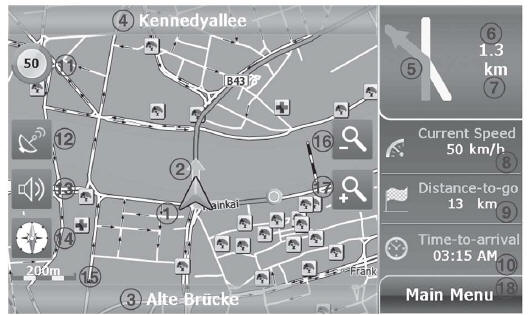
Image 2.5 Carte de navigation routière
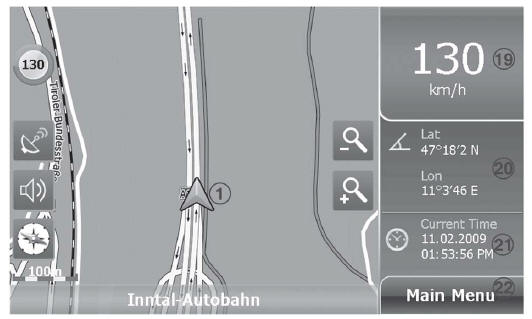
Image 2.6 Carte de navigation libre
- Icône voiture -- indique la position actuelle et la direction.
- Panneau d'embranchement -- la flèche argentée vous indique quelle route prendre à l'approche d'un croisement.
- Route actuelle -- la zone est vide si la route ne porte pas de nom.
- Prochaine route -- nom de la prochaine route à prendre.
- Schéma d'embranchement -- montre la structure de la route au prochain embranchement ; si vous touchez cette icône, le système donne des indications sur le prochain embranchement, telles que "Tournez à gauche à environ 900 mètres".
- Distance jusqu'au prochain virage -- vous indique la distance jusqu'au prochain changement de direction. 7. Barre de progression de la distance
- Vitesse actuelle -- indique la vitesse de conduite actuelle.
- Vitesse actuelle -- indique la vitesse de conduite actuelle.
- Étal -- heure estimée d'arrivée à destination.
- Alerte de vitesse -- vous indique à l'avance les radars et leur limite de vitesse
- État GPS -- touchez pour voir l'état GPS ; la couleur grise signifie que le signal GPS est faible ou que la position GPS n'est pas déterminée, alors qu'une couleur verte signifie que la position GPS est déterminée.
- Volume -- touchez pour régler le volume du guidage vocal.
- Boussole -- indique le nord de la carte.
- Échelle graphique -- indique l'échelle de la carte.
- Touche de zoom avant -- touchez pour zoomer vers l'avant sur la carte.
- Touche de zoom arrière -- touchez pour zoomer vers l'arrière sur la carte.
- Menu principal -- touchez pour accéder au menu de navigation routière (veuillez vous reporter au chapitre 5 pour davantage d'informations).
- Vitesse de conduite -- vitesse de conduite actuelle.
- Longitude /latitude -- indique la longitude et la latitude du centre de la carte actuelle.
- Heure actuelle
- Menu principal -- touchez pour accéder au menu de navigation libre (veuillez vous reporter au chapitre 5 pour davantage d'informations).
 Pour commencer
Pour commencer
Lorsque le système a-navi démarre pour la
première fois, l'écran d'accueil chevrolet apparaît.
Au bout de 15 s, l'écran d'accueil passe
automatiquemen ...
 Claviers
Claviers
Le système A-Navi propose un clavier au format
alphabétique avec alphabets latins, chiffres,
ponctuation et caractères spéciaux/symboles en 30
langues.
Le clavier de ...
Autres materiaux:
Changement d'une roue
Certains véhicules sont équipés d'un
kit de réparation de pneus au lieu
d'une roue de secours.
Effectuer les préparatifs suivants et
suivre les conseils ci-après :
Garer le véhicule sur un sol ferme,
plat et non glissant. Mettre les
...
Filtre à air
Le filtre à air ne doit pas être nettoyé et réutilisé.
Remplacez-le selon les directives du " Guide
d'entretien et de réparation NISSAN ".
Pour retirer le filtre à air :
Dégrafez les attaches A .
Tirez vers le haut l ...
Modèle diesel 2.2
Filtre à air du moteur
Réservoir d'huile de direction assistée
Bouchon de remplissage d'huile moteur
Réservoir de liquide de frein
Réservoir d'équilibre du liquide de refroidissement
moteur
Réservoir de liquide d'embrayage
Bo&icir ...
Catégories
- Chevrolet Captiva
- Ford Edge
- Kia Sorento
- Mazda CX-7
- Nissan X-Trail
- Opel Antara
- Renault Koleos
- Ford Focus C519
- Volkswagen ID.3
- Volkswagen ID.4
- Toyota Prius
